securecrt是一款功能强大的电脑终端仿真软件,能够帮助用户轻松模拟出真实的终端设备,软件支持SSH1、SSH2、Telnet、rlogin协议,满足用户的各种远程连接需求。软件已经成功破解,内置了破解补丁,帮助用户轻松完成激活注册。

【软件功能】
1、从运行Windows,Linux和Mac的计算机上安全地访问UNIX,Linux或VMS上的业务应用程序 -对VT100 / 102 / 220,TN3270,ANSI,SCO ANSI,Wyse 50/60,Xterm和Linux控制台采用了丰富的仿真支持。
2、通过完全控制回滚,键映射,颜色,字体等来配置,管理和组织所有会话-无论您有一个会话还是数千个会话。
3、使用SSH(SSH2,SSH1),Telnet,Telnet / TLS,串行和其他协议从一个客户端访问完整的网络设备。
4、利用具有节省时间的功能的高生产率GUI,包括多会话启动,选项卡式会话,选项卡组,平铺式会话,克隆的会话,用于重复命令的按钮栏和映射键。
5、取决于开放标准的安全外壳(SSH)协议以获取加密的登录和会话数据,灵活的身份验证选项以及FIPS 140-2批准的可选密码。
6、通过使用VBScript,JScript,PerlScript或Python运行脚本来自动执行 SecureCRT中的重复任务。该脚本记录建立你的击键到VBScript或Python脚本。
7、实施智能卡以实现高度安全的两因素身份验证。SecureCRT支持X.509智能卡(PIV / CAC),并能够选择用于公共密钥身份验证的特定证书。
8、使用SFTP,Xmodem,Ymodem,Zmodem或Kermit 在网络设备之间传输文件。内置的TFTP服务器提供了额外的文件传输灵活性。
9、保存与步骤SecureCRT的紧密结合和SecureFX文件传输客户端,其份额会和设置,让你运行SFTP,FTP,SCP,和FTPS(FTP / TLS)文件传输会话而无需重新输入密码。
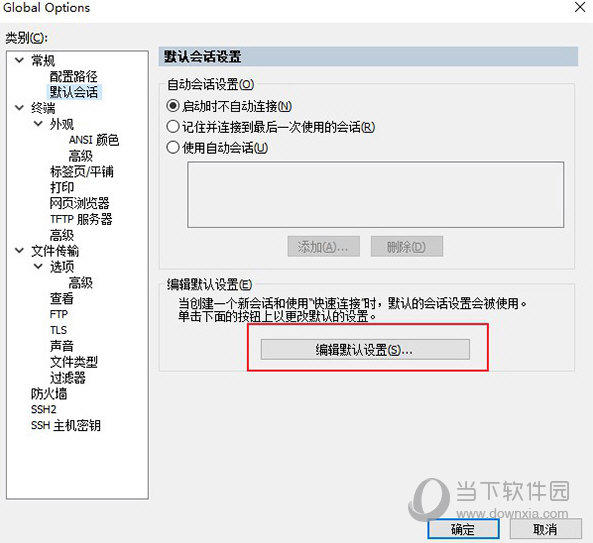
【使用教程】
用securecrt7新建一个链接
1、打开SecureCRT。打开的时候会弹出一个链接设置对话框。如果有已经建立的链接,会显示在这里。选中已有的一个链接,点击链接按钮,就能够连上服务器。这边我们新建一个链接即可。
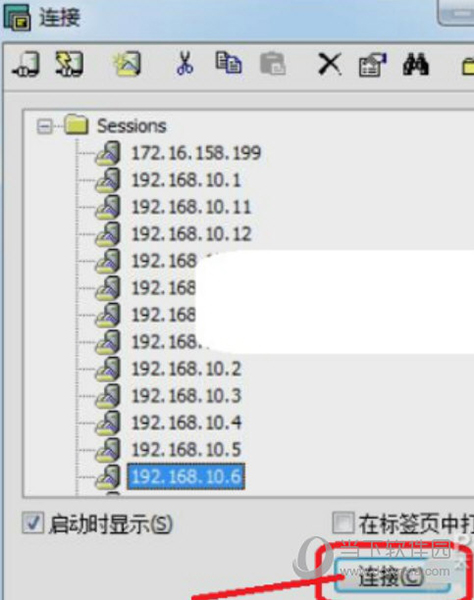
用SecureCRT的SSH2配置链接
1、对话框上边的工具栏中,第三个工具按钮,就是新建链接。点击打开一个新建会话向导;协议选择SSH2,点击下一步;
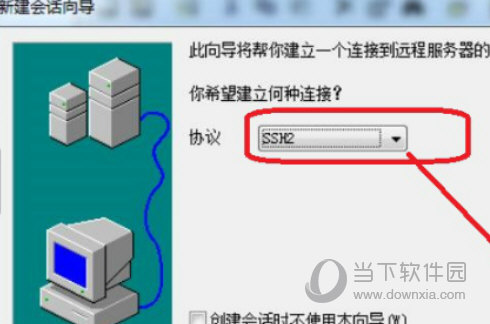
2、主机名填写主机的IP地址,端口就是用默认的22,然后输入linux系统的用户名,比如root,点击下一步后再输入链接名称就可以完成了。
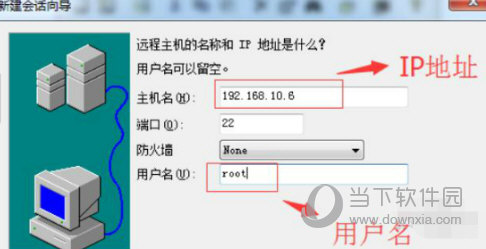
【怎么设置成中文】
1、打开SecureCRT,在上方的工具栏右侧空白区域使用鼠标右键单击,之后在打开的下拉菜单中,选择“Customize…”
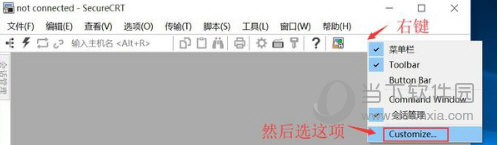
2、之后会弹出自定义窗口,我们切换到第二个工具栏标签,在下方的列表中选中Toolbar这一项,然后点击窗口右侧的“重置”按钮。重置完成后重新启动SecureCRT软件即可。
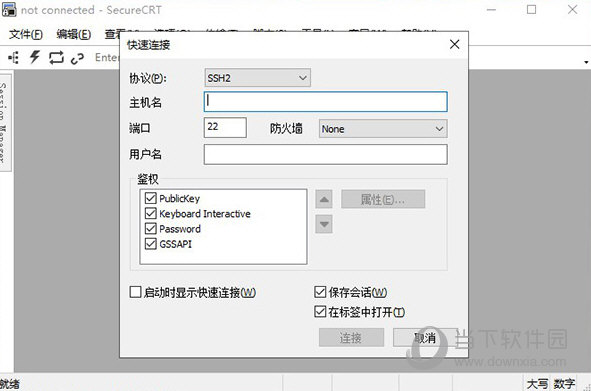
【破解说明】
1、原版程序成功安装后,解压keygen-XFORCE破解文件,以右键管理员身份运行注册机keygen.exe,下拉菜单选择CRT+FX Bundle v8.5x,再点击P按钮,选择浏览安装目录打补丁;
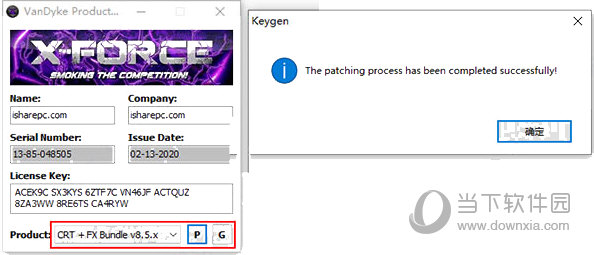
默认路径【C:Program FilesVanDyke SoftwareClients】
2、再运行软件,选择Enter License Data,直接点击下一步,选择Enter License Data,使用注册机里的注册信息复制粘贴到许可证配置界面激活即可;
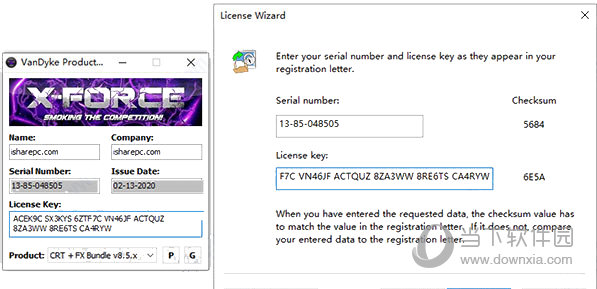
3、重新打开软件即可成功激活。

